Come cambiare numero di telefono su Amazon
L’altro giorno stavo aspettando con ansia la consegna di un pacco Amazon quando ho ricevuto una chiamata dal corriere: “Buongiorno, sto provando a contattarla al numero che termina con… 234, ma risulta irraggiungibile”. In quel momento mi sono reso conto che sul mio account era ancora registrato il vecchio numero di telefono, quello che avevo dismesso mesi prima! Se anche tu ti trovi in una situazione simile e hai bisogno di capire come cambiare numero di telefono su Amazon, sappi che non sei solo. Migliaia di utenti ogni giorno si trovano nella necessità di aggiornare i propri dati di contatto, vuoi per un cambio operatore, per lo smarrimento della SIM o semplicemente perché hanno attivato una nuova numerazione più conveniente.
La buona notizia è che Amazon ha reso questa operazione davvero semplice e intuitiva, anche se non tutti sanno dove mettere le mani. Che tu debba modificare il numero principale del tuo account (quello usato per l’autenticazione a due fattori e il recupero password) o quello associato a un indirizzo di spedizione specifico, esistono procedure chiare e veloci per ogni esigenza. E non preoccuparti se hai già degli ordini in corso: ti mostrerò anche come gestire queste situazioni particolari, sia che il pacco non sia ancora partito, sia che sia già in viaggio verso casa tua. Inoltre, scoprirai che la procedura è identica per gli utenti Amazon Prime, quindi nessuna complicazione aggiuntiva per chi ha l’abbonamento.
So che potresti essere preoccupato di combinare qualche pasticcio o di perdere l’accesso al tuo account, ma fidati: seguendo questa guida passo dopo passo, in meno di 5 minuti avrai sistemato tutto. Ho preparato per te istruzioni dettagliate sia per chi opera da computer che per chi preferisce usare l’app su smartphone o tablet. E se dovessi incontrare qualche difficoltà? Niente paura, ti indicherò anche come contattare l’assistenza Amazon per ricevere supporto immediato. Procediamo subito con le istruzioni pratiche!
Indice
- Come faccio a cambiare numero di telefono su Amazon dal sito
- Come cambiare numero di telefono su app Amazon
- Come cambiare numero di telefono su Amazon Prime
- Come cambiare numero di telefono su un ordine Amazon
- Cosa fare in caso di problemi
Come faccio a cambiare numero di telefono su Amazon dal sito
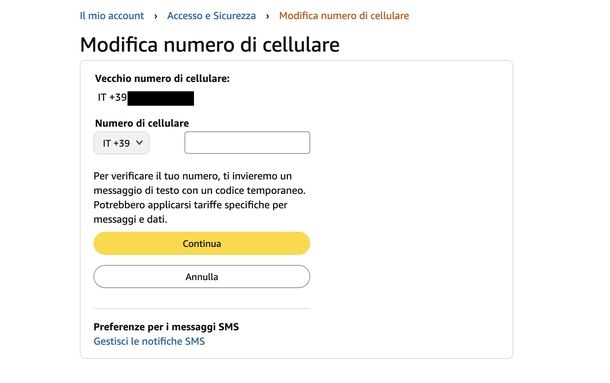
Gli step da compiere per cambiare il numero di telefono su Amazon associato al proprio account, cioè quello usato per l’autenticazione a due fattori (se attiva) e il recupero della password, sono estremamente semplici.
Prima di procedere, però, accertati di ricordare la password del tuo account Amazon e di avere accesso alla casella email associata al profilo e/o al numero di cellulare precedentemente configurato, altrimenti potresti ritrovarti nell’impossibilità di effettuare la modifica di cui hai bisogno.
Detto ciò, per cambiare il numero di telefono associato al tuo account Amazon da computer, collegati alla Home page del colosso dell’e-commerce e, se non è stato effettuato preventivamente l’accesso alla piattaforma, clicca sulla voce Ciao, accedi collocata in alto a destra, in modo da effettuare il login inserendo le credenziali del tuo account.
A questo punto, posiziona il puntatore del mouse sulla voce Ciao [tuo nome] — Account e liste che trovi sempre in alto a destra e fai clic su Il mio account sotto all’omonima sezione. Nella pagina che si apre, individua il riquadro Accesso e impostazioni di sicurezza e cliccaci sopra.
Se ti viene chiesto, conferma la password del tuo account Amazon digitandola nel campo sotto a Password e aggiungi o meno la spunta alla casella a sinistra di Resta connesso. Premi quindi sul tasto Accedi, oppure fai clic sul bottone Accedi con una passkey per fare accesso tramite autorizzazione da PC.
Fatto ciò, digita il codice monouso (OTP) di 6 cifre ricevuto sul numero di cellulare associato nel campo sotto a Inserisci OTP: per completare la verifica in due passaggi e pigia sul pulsante Accedi. Ora, individua la voce Numero di cellulare principale e clicca sul tasto Modifica in corrispondenza di essa.
Se richiesto, dovrai fare di nuovo la verifica in due passaggi tramite codice monouso. Dopodiché, fai clic di nuovo sul bottone Modifica e digita il nuovo numero di cellulare nel campo sotto a Numero di cellulare.
Per completare la procedura, premi sul tasto Continua e poi sul bottone OK quando appare il messaggio Verifica richiesta.
Infine, digita il codice a 6 cifre che riceverai sul nuovo numero nel campo sotto a Inserisci codice (se non lo ricevi, fai clic sul link Invia nuovamente il codice) e premi sul pulsante Verifica per completare la verifica. Ecco fatto! Hai cambiato il proprio numero di telefono su Amazon con successo.
Come cambiare numero di telefono su app Amazon
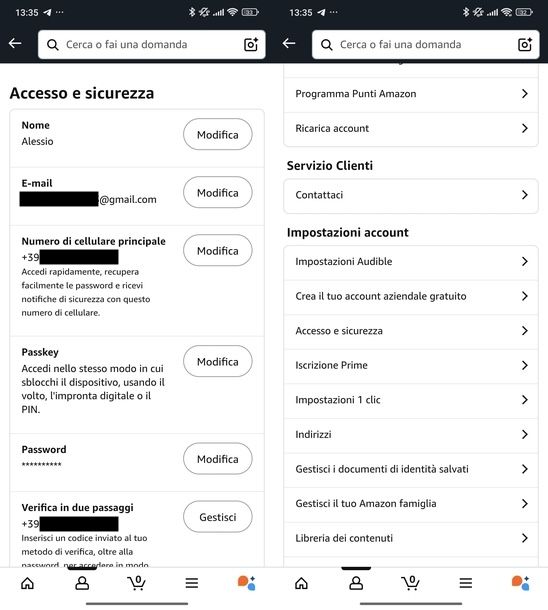
Se preferisci operare da smartphone o tablet, puoi modificare il numero di telefono associato al tuo account Amazon anche tramite l’app ufficiale.
Per iniziare, avvia l’app di Amazon per Android (disponibile su Google Play Store o store alternativi) o iOS/iPadOS dalla schermata Home, dal cassetto delle applicazioni o dalla Libreria app.
Una volta aperta, tocca l’icona dell’omino in basso e poi pigia sul pulsante Account. Nella schermata successiva, scorri fino alla sezione Impostazioni account e seleziona Account e sicurezza. A questo punto, ti verrà chiesto di digitare la password del tuo account nel campo Password Amazon: inseriscila e premi sul tasto Accedi.
Dopodiché, inserisci il codice monouso nel campo Immetti password monouso (OTP) e tocca il bottone Accedi per completare la verifica. Da qui in poi, dovrai seguire le stesse indicazioni riportate nel capitolo precedente per il sito Web.
Come cambiare numero di telefono su Amazon Prime

Ti stai chiedendo come cambiare numero di telefono da Amazon per il tuo account Prime? La buona notizia è che non esiste una procedura separata per gli utenti Amazon Prime: il numero di telefono associato al tuo account è lo stesso sia per gli acquisti standard che per i servizi Prime.
Pertanto, per modificare il numero di telefono, ti basta seguire esattamente le stesse indicazioni che ti ho fornito nei capitoli precedenti. Che tu proceda dal portale Internet o dall’app, i passaggi sono praticamente identici e la modifica si applicherà automaticamente a tutti i servizi Amazon, incluso Prime.
Una volta completata la procedura, il nuovo numero sarà valido per tutte le comunicazioni relative ai tuoi ordini Prime, incluse le consegne rapide e gli altri vantaggi del servizio.
Come cambiare numero di telefono su un ordine Amazon
Può capitare di dover modificare il numero di telefono associato a un ordine specifico su Amazon, magari perché hai inserito un numero errato o perché il pacco deve essere consegnato a un’altra persona che ha un numero diverso.
Le modalità per procedere variano a seconda che l’ordine sia ancora da finalizzare, già confermato ma non spedito o già in viaggio. Nei prossimi sottocapitoli ti spiegherò come procedere sia da PC che da app in tutte queste situazioni.
Da PC
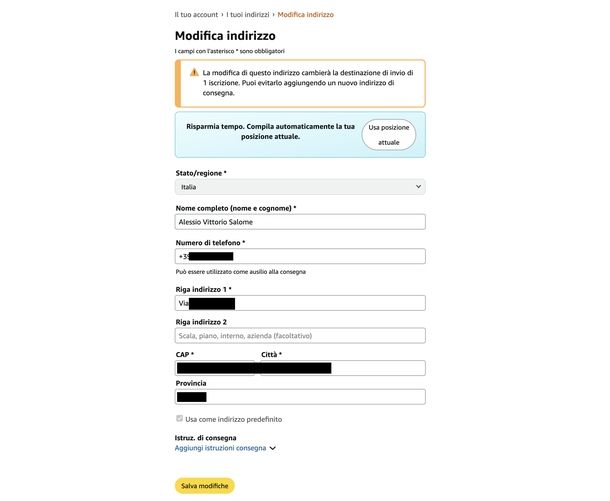
Se devi aggiornare numero di telefono su Amazon per un ordine specifico e stai operando da computer, le procedure variano a seconda dello stato dell’ordine. Vediamo tutti i casi possibili.
Per modificare il numero di telefono associato a uno specifico indirizzo di spedizione su Amazon e far sì che il corriere possa contattare, eventualmente, il diretto destinatario del pacco (qualora non fossi tu), devi semplicemente entrare nell’area dedicata alla gestione degli indirizzi di spedizione.
Per farlo, torna nella pagina Il mio account come visto nel primo capitolo di questo tutorial e individua il riquadro Indirizzi. Cliccaci sopra per accedere alla sezione dedicata.
Fatto ciò, localizza il riquadro relativo all’indirizzo di spedizione da cambiare, fai clic sulla voce Modifica collocata in fondo allo stesso e digita il nuovo numero telefonico all’interno della casella di testo corrispondente alla voce Numero di telefono.
Infine, verifica che tutte le altre informazioni siano corrette (altrimenti provvedi a cambiarle manualmente) e premi sul bottone Salva modifiche, per associare il nuovo numero telefonico all’indirizzo scelto.
Ti faccio presente che questa procedura non consente di modificare un indirizzo usato anche per gli acquisti digitali. Per ovviare a questo problema, puoi creare un nuovo indirizzo da impiegare per gli acquisti “fisici”, identico a quello precedente (fatta eccezione per il numero di telefono): dunque, clicca sul riquadro Aggiungi indirizzo, compila il modulo proposto con le informazioni necessarie (Nome, Cognome, Indirizzo, Numero di telefono e così via) e, quando hai finito, clicca sul pulsante Aggiungi indirizzo.
Se vuoi usare l’indirizzo appena creato (e il nuovo numero di telefono) come luogo di spedizione predefinito, dopo essere tornato alla pagina di gestione degli indirizzi, individuane il riquadro relativo e clicca sulla voce Imposta come predefinito, collocata al suo interno. Tutto qui!
Se hai già completato un ordine ma questo non è ancora stato spedito, puoi ancora intervenire. Dalla Home del sito di Amazon, clicca su Resi e ordini in alto a destra, individua l’ordine in questione e premi sul tasto Visualizza o modifica ordine.
A questo punto, pigia sul pulsante Elimina articoli, seleziona il motivo dell’annullamento dal menu a tendina accanto a Motivo della cancellazione (facoltativo) e premi sul pulsante Annulla i prodotti selezionati in questo ordine. Dopodiché, ripeti l’ordine impostando questa volta l’indirizzo di spedizione con il numero di cellulare corretto.
Se l’ordine è già stato spedito, le opzioni sono più limitate. Puoi provare a contattare direttamente il corriere per verificare se è possibile aggiornare il numero di telefono per le notifiche di consegna o per eventuali comunicazioni relative alla spedizione. Tuttavia, non è garantito che il corriere possa o voglia effettuare questa modifica, poiché di solito utilizza le informazioni fornite al momento della spedizione.
Per maggiori informazioni su come procedere, ti consiglio di consultare le guide su come contattare corriere Amazon e come contattare corriere Poste Italiane.
Da app
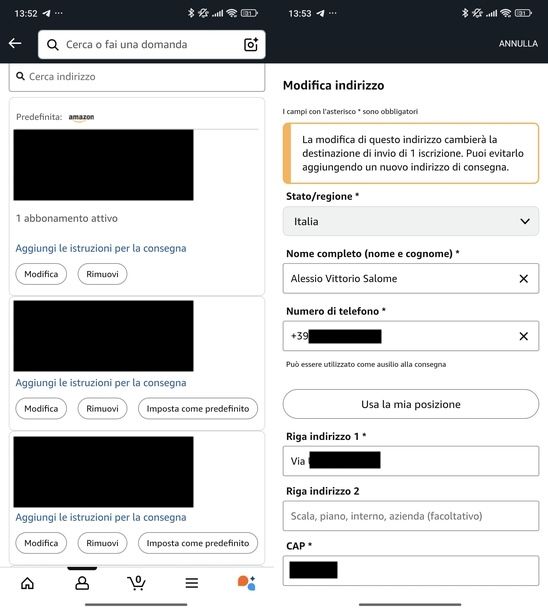
Se stai utilizzando l’app di Amazon per smartphone o tablet, puoi modificare il numero di telefono associato a un indirizzo di spedizione in modo altrettanto semplice. Per iniziare, avvia l’app e tocca l’icona dell’omino in basso, poi premi sul pulsante Account. Nella sezione Impostazioni account, seleziona Indirizzi.
A questo punto, individua quello per il quale modificare il numero di telefono e fai tap sul pulsante Modifica, collocato in fondo al relativo riquadro. Per finire, specifica il nuovo numero di cellulare nella casella di testo apposita e premi sul bottone Salva modifiche per approvare il cambiamento.
Tieni presente che non è possibile modificare l’indirizzo (né il numero di telefono) usato per gli acquisti digitali; se è questo il tuo caso, ti consiglio di aggiungere un nuovo indirizzo e riportare le stesse informazioni di quello di tuo interesse, modificando il solo numero di telefono.
Per farlo, tocca la voce Aggiungi un nuovo indirizzo situata nel pannello di gestione degli indirizzi, compila il modulo proposto con le informazioni richieste (avendo cura di indicare il nuovo numero di telefono nel campo apposito) e tocca il pulsante Aggiungi indirizzo, per inserirlo nella lista di quelli utilizzabili.
Se hai già completato un ordine dall’applicativo del colosso ma questo non è ancora partito, puoi ancora annullarlo e rifarlo. Dopo aver premuto sull’icona dell’omino, sfiora il tasto Ordini in alto e fai tap sull’ordine da annullare.
Premi quindi sul pulsante Annulla l’ordine, seleziona dal menu a tendina Motivo dell’annullamento (facoltativo) la voce Voglio modificare l’indirizzo di spedizione e tocca il bottone Elimina articoli contrassegnati.
Se l’ordine è già stato spedito, valgono gli stessi passaggi visti per PC nel capitolo precedente. Dovrai contattare direttamente il corriere per verificare se è possibile aggiornare il numero di telefono, anche se questa modifica non è sempre garantita.
Cosa fare in caso di problemi

Se hai riscontrato difficoltà nel seguire le procedure descritte in questa guida o se hai bisogno di assistenza specifica per situazioni particolari, la soluzione migliore è contattare direttamente il servizio clienti di Amazon. Il team di supporto è sempre disponibile per aiutarti a risolvere qualsiasi problema relativo al tuo account o ai tuoi ordini.
Per scoprire tutti i modi disponibili per metterti in contatto con l’assistenza Amazon, ti consiglio di consultare la mia guida su come farsi chiamare da Amazon. All’interno troverai informazioni dettagliate su come richiedere supporto telefonico, via chat o email.
Il servizio clienti Amazon è noto per la sua efficienza e sarà sicuramente in grado di assisterti nella modifica del numero di telefono o nella risoluzione di qualsiasi altro problema tu possa incontrare.
In qualità di affiliati Amazon, riceviamo un guadagno dagli acquisti idonei effettuati tramite i link presenti sul nostro sito.

Autore
Salvatore Aranzulla
Salvatore Aranzulla è il blogger e divulgatore informatico più letto in Italia. Noto per aver scoperto delle vulnerabilità nei siti di Google e Microsoft. Collabora con riviste di informatica e ha curato la rubrica tecnologica del quotidiano Il Messaggero. È il fondatore di Aranzulla.it, uno dei trenta siti più visitati d'Italia, nel quale risponde con semplicità a migliaia di dubbi di tipo informatico. Ha pubblicato per Mondadori e Mondadori Informatica.






